...
В каждой точке продаж в справочнике «Торговые точки» можно записать данные, с помощью которых осуществляется связь с клиентами или поставщиками предприятия. Для этого необходимо открыть в левой панели меню раздел «Нормативно-справочная информация» → «Клиент» и нажмите нажать ссылку «Торговые точки». Затем откройте нужную торговую точку в справочнике «Торговые точки», кликнув мышью два раза, и на панели навигации в верхней части окна нажмите ссылку «Контактные лица» для перехода в справочник (скрытые ссылки открываются с помощью кнопки «Еще»).
...
| Expand |
|---|
|
- «Телефон контактного лица торговой точки» – в поле указывается контактный номер телефона. Рядом с полем для отправки смс-сообщения размещена кнопка
 Image Modified, нажав на которую можно после сохранения данных позвонить, либо открыть форму отправки сообщения на телефон контактного лица. Нажмите кнопку выбора и откроется окно, где заполняются поля: Image Modified, нажав на которую можно после сохранения данных позвонить, либо открыть форму отправки сообщения на телефон контактного лица. Нажмите кнопку выбора и откроется окно, где заполняются поля:- «Код страны»
- «Код города»
- «Номер»
- «Добавочный»
- «Комментарий»
- «Электронная почта контактного лица торговой точки» – в поле указывается контактный электронный адрес. Рядом с полем для ввода электронного адреса размещена кнопка в виде конверта
 Image Modified, нажав на которую можно открыть форму отправки электронного сообщения «Исходящее письмо». Image Modified, нажав на которую можно открыть форму отправки электронного сообщения «Исходящее письмо».
- «Адрес контактного лица торговой точки» – в поле указываются значения, выбранные в адресном классификаторе, либо можно ввести данные вручную.
| Tip |
|---|
Чтобы указать несколько адресов, контактных телефонов или электронных адресов нажмите кнопку «Добавить» и откроется контекстное меню, где после выбора дополнительных сведений их можно заполнить в дополнительных строках, которые появляются под основным значением. |
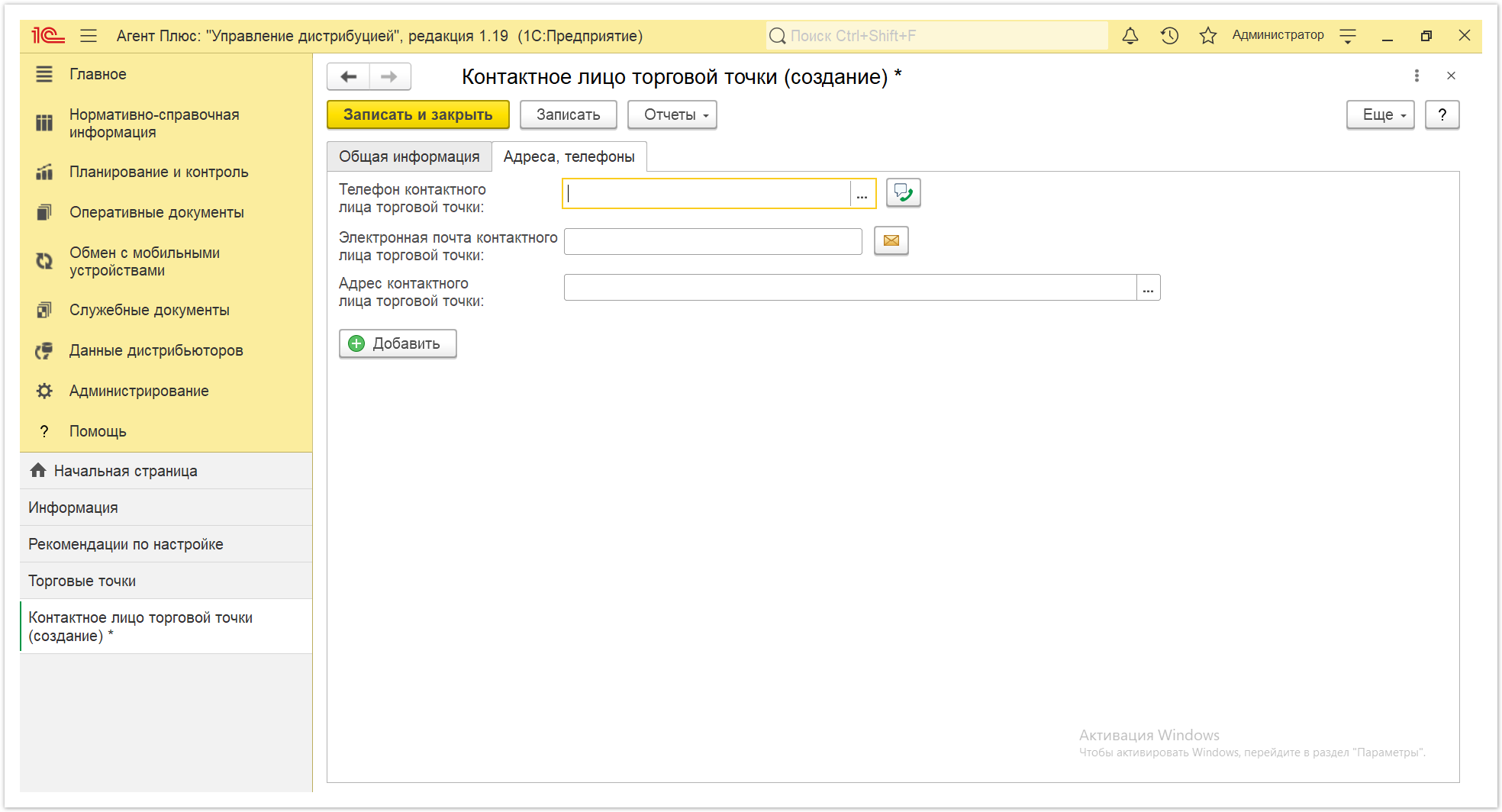
|
Для сохранения параметров нажмите кнопку «Записать «Записать и закрыть»и контактные , контактные данные сразу появятся в карточке торговой точки и могут быть выгружены в МТ Агента.